[TOC]
# Remote - SSH
安装 `Remote - SSH` 插件远程调试。
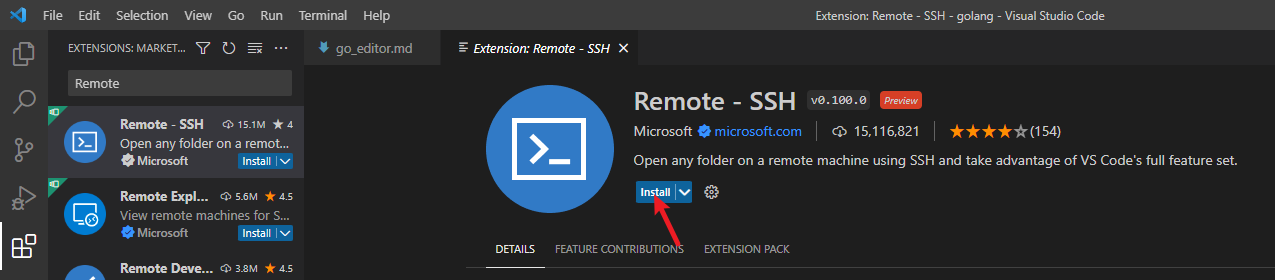
安装好插件,左边窗口有一个图标就是远程调试插件...
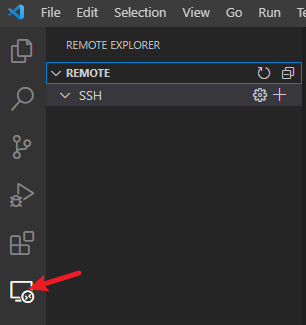
添加远程登陆服务器
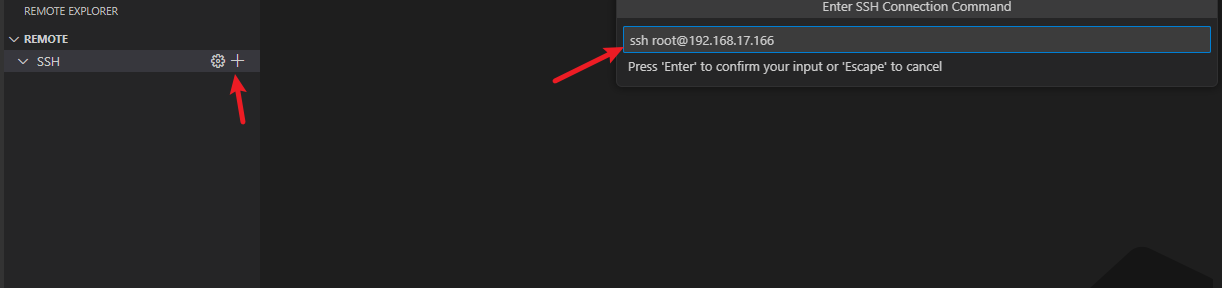
选择连接信息存放位置
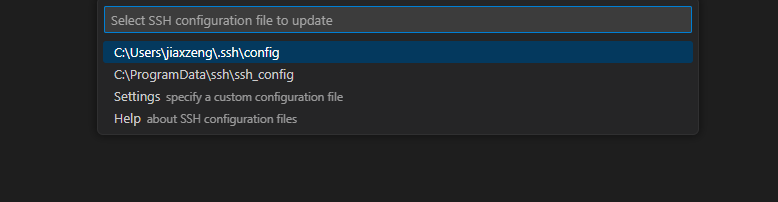
连接服务器
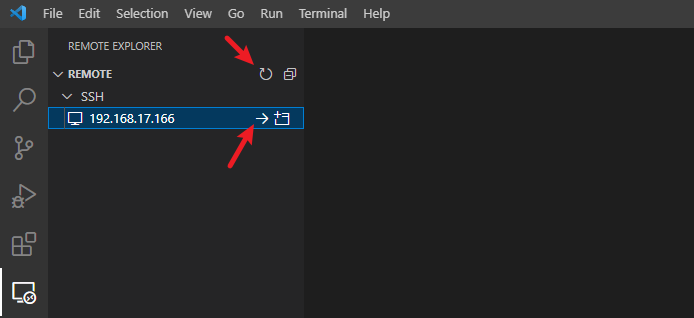
选择服务器操作系统
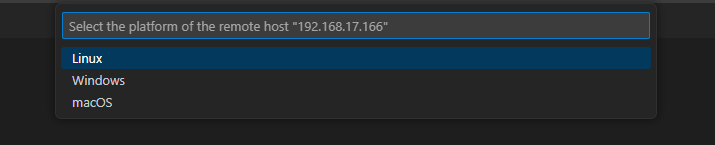
选择continu

输入密码

验证连接成功提示
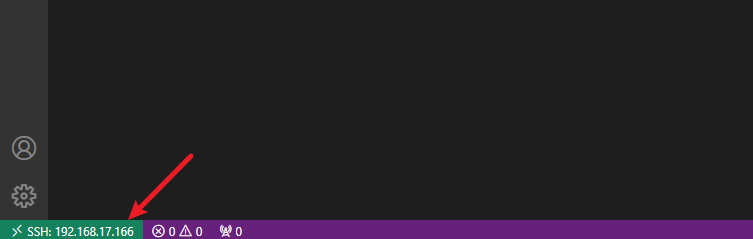
如果调试有问题,请参考 https://www.cnblogs.com/jiaxzeng/p/15393436.html 文章
# go插件

# go tools 安装
打开命令面板(快捷方式 `Ctrl+shift+p` ),输入 `GO: Install/Update Tools`
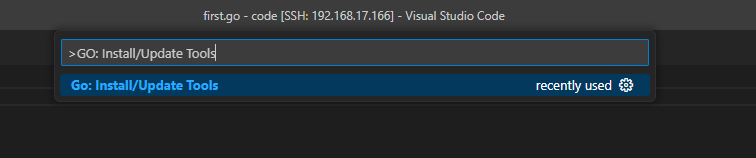
把弹出所有选上
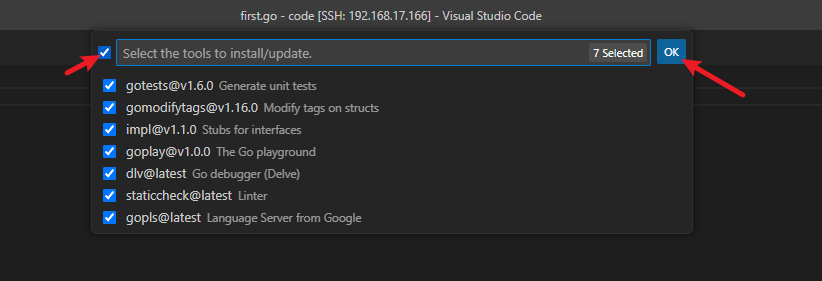
查看安装结果
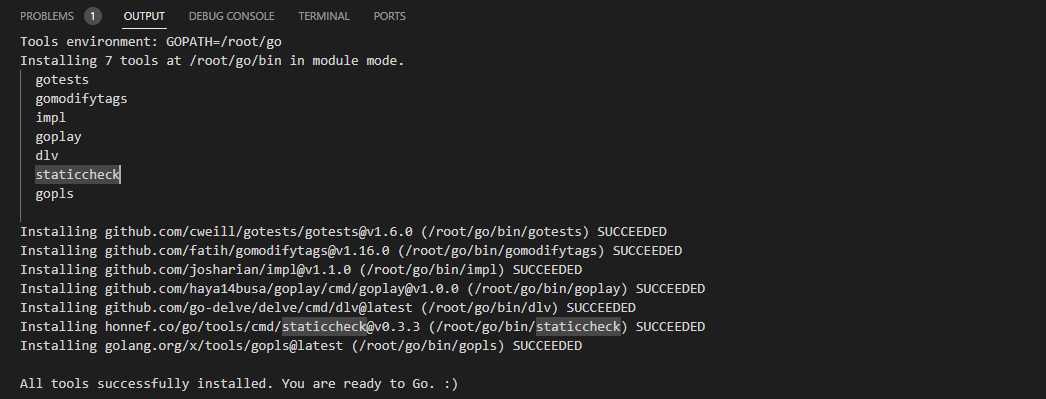
配置完成,需要重启vscode。
# Code Runner
运行代码片段或代码文件的 `Code Runner`
# vscode-icons
让 vscode 资源树目录加上图标 `vscode-icons`
- Golang简介
- 开发环境
- Golang安装
- 编辑器及快捷键
- vscode插件
- 第一个程序
- 基础数据类型
- 变量及匿名变量
- 常量与iota
- 整型与浮点型
- 复数与布尔值
- 字符串
- 运算符
- 算术运算符
- 关系运算符
- 逻辑运算符
- 位运算符
- 赋值运算符
- 流程控制语句
- 获取用户输入
- if分支语句
- for循环语句
- switch语句
- break_continue_goto语法
- 高阶数据类型
- pointer指针
- array数组
- slice切片
- slice切片扩展
- map映射
- 函数
- 函数定义和调用
- 函数参数
- 函数返回值
- 作用域
- 函数形参传递
- 匿名函数
- 高阶函数
- 闭包
- defer语句
- 内置函数
- fmt
- strconv
- strings
- time
- os
- io
- 文件操作
- 编码
- 字符与字节
- 字符串
- 读写文件
- 结构体
- 类型别名和自定义类型
- 结构体声明
- 结构体实例化
- 模拟构造函数
- 方法接收器
- 匿名字段
- 嵌套与继承
- 序列化
- 接口
- 接口类型
- 值接收者和指针接收者
- 类型与接口对应关系
- 空接口
- 接口值
- 类型断言
- 并发编程
- 基本概念
- goroutine
- channel
- select
- 并发安全
- 练习题
- 第三方库
- Survey
- cobra
